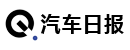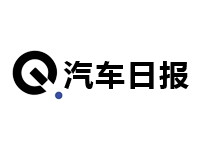开学季,入手了Mac Mini M1之后,有哪些不能错过的实用配件分享
前言Apple中国官网教育商店在7月16日开启了新一季的返校季福利活动,活动截止到9月27日。今年参加苹果教育优惠返校季促销活动的商品有:Mac Pro、Mac Mini、iMac、MacBook Pro、MacBook Air、iPad Pro、iPad Air 这7大品类,在教育优惠的价格基础上,加送价值1246元的AirPods 2,我入手了定制版的Mac Mini M1,16GB+1TB+万兆网口 内存组合的配置。
从优惠力度上和质保方面,都优胜于某夕夕,并且我要的定制配置,某夕夕百亿补贴价格也没有。我是加钱升级到AirPods Pro,最后RMB 10527入手的,价格不得不说真香!现在全国各地各大高校已经陆续开始开学季了,有需求的小伙伴还可以抓住苹果教育优惠返校季促销活动的尾牙。下面分享一下我在入手Mac Mini M1后,选择什么实用型配件搭配,组成日常办公娱乐的桌面。
显示器显示器我选择的是:MOBIUZ EX2710Q,这款显示器前不久刚做了评测,当时是老表入手的,借回来做了评测,发现真的非常不错的显示器,被种草了。刚好最近活动,价格比较优惠,所以我就入手。MOBIUZ这个牌子可能对于不了解显示器的小伙伴们来说,有点陌生。但是提到明基的话,相信很多人都非常熟悉了,MOBIUZ是明基推出的子品牌,定位于游戏显示器,在功能上就偏向于玩家。
例如MOBIUZ EX2710Q,就拥有95% DCI-P3色域,WQHD分辨率,约10.7亿色显、1000:1对比度、250 cd/㎡亮度(HDR模式下400 cd/㎡)、178°水平/垂直可视角。还有明基自有的HDRi技术,内置2.1立体声音响,支持165Hz刷新率、AMD FreeSync Premium防撕裂、1ms MPRT、Light Tuner、B.I.+智慧调光技术等。
▲背面中心顶部:单独5W低音单元
显示器自带音响不少见,但是2.1声道的还是比较鲜有了,MOBIUZ EX2710Q的2.1声道是由2W双音响+单独5W低音单元组成,经过treVolo团队专业调校,内置的DSP芯片可以根据不同情景对音效进行优化等。
显示器好不好用,还有一个关键地方,就是支架支持调整度。MOBIUZ EX2710Q的支架支持上下俯仰角度调节和左右旋转、俯仰微调等。总的来说可调节幅度还是很不错的,可以满足不同玩家的角度需求。支架的下腰部带有理线口设计,方便整理走线,让桌面更加简洁。
传统的显示器在按键布局方面,都是考虑到前面板的右下角,并且是多个按键排列。MOBIUZ EX2710Q的前面板就简洁,正面仅有HDRi调整快捷键,其他的电源键/OSD菜单键而是设计在了显示器背面,分别是:1个快捷键、1个五维摇杆、电源键。通过单手就可以通过五维摇杆操控和调整显示器的全部功能,非常方便。
我选择MOBIUZ EX2710Q还有一个很重要的原因,就是它支持双HDMI 2.0、DisplayPort 1.4、USB HUB接口、双USB3.0接口。我除了日常办公使用外,平时娱乐是接入PS4/Switch游戏主机,3个输入接口可以满足我同时接入,并且每个接口都是独立记忆参数设置,在切换Mac Mini/PS4/Switch之间不同接口输出时,不再需要重新调节参数,非常的实用。
一般显示器刷新率只有60Hz,而MOBIUZ EX2710Q具备了165Hz高刷新率,能够在相同时间内刷新更多的图像帧,显示画面更加平滑,支持FreeSync技术,可有效防止屏幕刷新率不匹配造成的画面撕裂和跳帧现象,为玩家带来流畅稳定的画面体验:减少游戏拖影、撕裂、运动模糊现象,这样游戏中就能保持流畅稳定发挥,不受到干扰。
在体验赛车游戏的时候如果显示器不支持防撕裂,经常出现游戏画面出现撕裂,对于游戏享受过程中心中总会有点“疙瘩”不爽快。MOBIUZ EX2710Q不仅拥有高刷新率外,还支持防撕裂,开启之后,在赛车游戏中的多弯道高速飞车的画面下,就再也看不到画面撕裂的情况了。
MOBIUZ EX2710Q对3A单机游戏的体验最大的提升就是硬件支持游戏HDRi。开启后,对比度有明显的增高,画面的暗部变暗了,更突显出氛围感,细节依然完整保留。特别是玩《鬼泣》、《寂静岭》那种暗画面充满整部游戏的场景,最能体验到游戏带出来的观感层次和景深,非常有氛围感,再加自带的2W双音响+单独5W低音单元组成2.1声道,结合DSP芯片的5种不同声音模式,真正体验到音效+视觉+玩,三体合一那种玩TV GAME的爽快感。
在DSP芯片加持下,MOBIUZ EX2710Q具备了5种音效模式:FPS模式、影院模式、赛车模式、运动模式、派对模式。例如观看大型比赛直播,也能很好的感受到赛场中观众的激情氛围,或者看《速度与激情》这种大片,更加激动人心了,2W双音响+单独5W低音单元足够大的输出功率让它足以媲美桌面2.0音箱,独立的5W低音炮使得无论是游戏还是视频的音效呈现更为饱满震撼。DSP芯片根据不同情境对音效进行优化,在电影观影时就能感受到:根据频段的强弱制造出音场效果,原声的优化后,能带来很逼真的临场感,就像电影中飙车戏,就可以感受到引擎的轰隆声。
MOBIUZ EX2710Q开启B.I.+智慧调光功能后,屏幕亮度会随环境光的变化而变化。显示器下边框集成的环境光线感应模块,可以感知周围环境光线并自动调节屏幕亮度和色温,避免屏幕亮度过亮或过暗对视力损伤。它还具备的护眼和低蓝光功能,可以实现低频闪,降低蓝光对眼睛的危害。
拓展坞Mac Mini M1的雷电接口缩水了,仅有2个雷电接口完全是不满足日常多设备接入需求,所以还是需要考虑拓展坞来增加接口性能。我入手了2个拓展坞,一个是贝尔金推出的13合1多功能雷电3专业拓展坞,一个是Satechi的USB-C拓展坞。
贝尔金13合1多功能雷电3专业拓展坞
贝尔金 雷电3专业拓展坞是卧式平放设计,造型也是比较传统的扁平风格,磨砂金属外壳可以避免经常插拔时指纹留下。这款拓展坞主要采用前后面板的接口布局设计,也是根据主要使用接口惯用频率来分布,整体设计还是很人性化合理的。前置面板的接口是:USB-A 3.2 Gen2(10Gbps)、USB-C 3.2 Gen2、UHS-Ⅱ SD读卡器、3.5mm音频接口。
前置的USB-A和USB-C接口主要预留给日常使用频率比较高的U盘、移动硬盘等设备接入使用;SD读卡器也是支持UHS-Ⅱ类,在传输读写上有非常大的优势,特别是摄影创作者需要的告诉读写传输性能;虽然现在已经是蓝牙无线耳机的天下,但是传统的监听耳机和麦克风还是需要3.5mm这个接口的,所以这款拓展坞也兼顾到视频创作者的使用需求。
后置面板的接口是:4个USB-A 3.2 Gen1(5Gbps)、RJ45千兆以太网口、DP 1.4接口、2个雷电3接口(其中标注有电脑图标的是支持85W供电)、电源接口。Mac Mini M1是没有DP接口的,加上MOBIUZ EX2710Q显示器想要同时接入Mac Mini/PS4/Switch三个设备就需要用到1个DP+2个HDMI接口,我通过贝尔金这款拓展坞来实现Mac Mini M1使用DP接口接入显示器。
Satechi USB-C拓展坞
Satechi作为苹果官方合作伙伴,在设计和做工用料方面自然是非常有保障的,苹果官网和线下店都有售。Satechi USB-C拓展坞是专门为Mac Mini设计的,采用底座式的外观设计,可以和Mac Mini叠放一起。
拓展坞的底部是内凹设计,刚好能放入Mac Mini,尺寸非常合适,内凹的四周内置有通风口,当工作的时候可以调节温度加速和Mac Mini之间的空气流通,提升散热性能。
在拓展坞的底部是USB-C接口收纳槽和M.2 SATA SSD固态硬盘拓展接口,可以为Mac Mini扩展硬盘空间,非常实用,特别是选择了256GB硬盘的Mac Mini。
Satechi USB-C拓展坞采用前置接口,当和Mac Mini叠放组合之后,可以很方便的在主机下方接入设备。配备了SD/TF读卡器(最高可以达到104 Mbps)、3.5mm音频接口、3个USB-A接口、1个USB-C接口,需要注意的是USB-A和USB-C接口不支持充电和不支持视频,仅作为传输使用。
目前外设设备比较用多的就是USB-A接口,Satechi USB-C拓展坞的前置3个USB-A接口+Mac Mini背面的2个USB-A接口,5个USB-A接口可以满足日常办公所需的U盘、移动硬盘、鼠标键盘、打印机等设备接入使用。
Satechi USB-C拓展坞通过USB-C接口接入Mac Mini的雷电接口即可使用,不需要外接电源就满足了供电,当然这样也会占用掉一个雷电接口。建议小伙伴根据个人使用需求来选择哪种拓展坞,品牌做工还是要考虑到,类似贝尔金和Satechi都是苹果官方合作伙伴,都比较靠谱。
移动硬盘现在移动硬盘对大家来说都是必不可少的一件数码产品,就像我平时比较喜欢摄影,每个月都会给好多小姐姐拍照和做一些短片内容,所以我的移动硬盘里除了存放着海量的视频和照片源文件外,还有PSD与各种资料等,日常我的EDC也会随身携带有移动硬盘,加上定制的Mac Mini虽然选择了1TB硬盘,但是容量对于素材积累存储是不够用的。作为与设计、摄影有点工作沾边的我来说,现在移动硬盘设计真的是太丑了,满满的理工风格设计。我在选择移动硬盘的时候,必要考虑2点:首先要识别率高的颜值设计,其次是高性能的传输和数据安全性。
在这之前我已经很早就被雷孜LaCie圈粉了,它各方面自然是没得说了:时尚前卫的设计和明亮色彩的颜值,同样性能安全也具备。最近存储需求又提升了,自然回购还是先考虑雷孜LaCie,不然要想找到一块合适自己的新移动硬盘,真的会纠结非常久,最后入手的是:雷孜LaCie Rugged USB-C三防移动硬盘。
雷孜LaCie Rugged USB-C三防移动硬盘出自大师Neil Poulton之手,经典醒目的防护“橘黄色外衣”硅胶保护套,这个包围保护套能抵御1吨的碾压能力。防护级别的性能可以保证我在户外遇到苛刻环境条件时,也不用担心它的数据安全,让我更放心地去使用。户外经常会遇到雨水季节又或者粉尘很大的沙尘天气,拿相机时不小心把硬盘从包中掉出等等,这些突如其来的意外可能都会让移动硬盘受到无法恢复的损坏。
包围保护套日常携带久了肯定会弄脏的,它可以单独卸下清洁,非常地方便。保护套四周显得非常圆润的边角设计,保护套带有暗纹设计,可以避免传统硅胶粘灰尘的问题,也提升了防滑效果和手感。在放置平面时带有防震防护作用,吸收机械硬盘带来的共振,减少硬盘损坏率。有着硅胶保护套的全面防护将边角侧框磕碰的风险降到最低,我经常就是把它直接装在快递盒内寄到合作伙伴的工作室,由于硅胶保护套的周全保护,几乎不用担心因为外力冲击而导致数据遗失。
承受1吨碾压力,相当于可承受一辆普通轿车车轮的碾压,依旧能正常实用,具备生活防水和1.2米防摔,这在众多移动硬盘中其物理防御能力几乎难寻敌手。如果是经常需要在野外进行拍摄作业的摄影师、或是周游世界的Vlog玩家,真的很需要考虑一款安全的移动硬盘,普通的移动硬盘别提抗碾压了,可能普通的意外摔落,都会直接让硬盘报废。
2年有限质保,在质保期内还能免费享有原厂Rescue数据救援服务1次,似乎这个增值救援服务平时不会用到,但当真正遇到需要数据救援的时候,就知道这个服务的重要性了。在外面找专业做数据恢复的机构来恢复,收费可是非常贵的。
通过接入电脑后查看,格式为exFAT格式,这款4TB的雷孜LaCie Rugged USB-C三防移动硬盘实际可用容量为3.63TB。这里给计划做跨平台系统使用的小伙伴们先提醒一下,如果有计划做跨平台使用就选择exFAT格式,这个格式是可以兼容Mac和Windows两大操作系统。
使用测试软件CrystalDiskMark,顺序读写速度:写入143MB/s左右,读取149MB/s左右,与官方给出130MB/s基本一致,经过测试也说明了它的稳定读写速度的确不错。
使用官方Toolkit软件可以对雷孜LaCie Rugged USB-C三防移动硬盘备份、还原以及镜像等操作。软件可以根据用户设置的备份计划进行自动化备份,在接入硬盘后根据计划来执行内容备份。例如通过:持续、每小时、每天、每周、每月等频率,来实现所有文件、指定个人文件夹或者针对种类划分的照片、视频、文档、音乐来备份。
Toolkit软件的镜像功能非常实用,镜像需要可以自己选定电脑的硬盘或者文件夹,设置好之后:本地镜像位置会生成Mirror文件夹,同时移动硬盘内也会有Mirror文件夹。需要特别注意的是:两个文件夹是互通双向的,如果任何镜像文件夹发生数据变化都会被立即同步。
在我的日常使用中,经常会在多平台之间做视频素材整合制作工作:可能在笔记本电脑上传输后,下一次就在台式电脑上使用,所以为了笔记本电脑和台式电脑上的内容一致性,就会利用镜像功能,避免了跨平台之间内容缺少,做到不同平台无缝化便捷。
这款移动硬盘有1T/2T/4T/5T,四个规格可选,一般推荐摄影为主的小伙伴选择2T,如果想要兼顾摄像素材存储的话,可以一步到位选择4T/5T的容量,可以避免过大素材无法放下。雷孜LaCie Rugged USB-C绝对是一块非常具有性价比的三防移动硬盘,这里说的性价比并不是价格,而是安全方面,可靠耐用的三防品质和质保期内免费享有原厂Rescue数据救援服务等。
键盘鼠标Mac Mini是需要自备键盘鼠标的,虽然说苹果原厂的键盘匹配度最好,但是手感各方面大家都懂。至于第三方键盘,很难找到非常合适Mac使用的,最后发现Satechi也推出了匹配Mac使用的蓝牙无线键盘,带有Command、Option键帽。同时又入手了ikbc的无线蓝牙机械键盘,作为第二把键盘,交替使用,毕竟有时候使用习惯机械键盘之后,手感方面就比较挑剔了。
Satechi蓝牙无线键盘
Satechi蓝牙无线键盘是专为Mac用户设计的,相比苹果原厂键盘价格方面的确便宜了一大半,铝合金超薄设计,还推出了有X1/X2/X3版本,它们之间的区别就是数字小键盘,我入手的是X3,是标准的键位设计,在使用上就不用考虑交替机械键盘使用时键位差别习惯问题。
Satechi蓝牙无线键盘支持4个设备接入,在多设备间切换也是非常方便的,直接使用键盘右上角区域的快捷键1/2/3/4切换即可。键盘除了支持蓝牙无线接入外,也可以使用USB-C充电线有线模式接入使用。
Satechi蓝牙无线键盘虽然并不是机械键盘,但是手感和舒适度方面的表现还是非常不错的,特别是静音效果可圈可点,晚上不用担心会影响他人。键盘带有LED背光,支持10级的调节,在晚上的时候可以开启背光进行输入辅助,非常方便。
键盘的功能热键区域,也是完美匹配了Mac,和苹果原厂键盘的功能热区无异。
ikbc无线蓝牙机械键盘
ikbc W210蓝牙机械键盘,使用的是CHERRY樱桃原厂轴,在输入方面有很优秀的触感。配备的是PBT键帽,兼顾摩擦力和顺滑,打字时不黏手,游戏时不容易错位。
键帽采用的是常见的十字孔,所以替换键帽也是比较方便的,往往贵的并不是键盘本身,而是贵在整套键帽,很多限定键帽或者特殊材质定制的键帽都要高于键盘本身价值,几千元都是很常见的。键帽表面和水口的处理都非常的到位,以这种做工标准来说,肯定是目前行业内很高的水准了。
键盘赠送了13颗键帽,可以自己DIY更换配色。
我之前习惯使用的是红轴,所以这次依然还是选择了红轴。线性手感,按压力度适中,手感轻盈绵软,在输入文字的时候行云流水般。触发键程也比较短,特别是玩游戏的时候就能感觉到一碰即发的快速节奏感。对于不同轴体的键盘到底好不好用,这些都是要亲自体验才能说得出来,就类似网上经常说黑轴适合游戏,青轴适合打字,根本没有说什么轴就只能怎么用,关键是自己体验上手好用才是适合自己需要的轴。
键盘的右上角是4个多媒体功能键,我使用的是Mac,上面的静音/音量增减都是可以正常使用的。
键盘带有二段式脚撑,提供了斜度增高功能,可以根据个人使用习惯来选择是否打开脚撑支架。码字的体验,也是非常舒适的,不过建议小伙伴们搭配腕托使用,如果长时间码字也能缓解手腕的疲劳感。ikbc W210蓝牙机械键盘兼容Mac使用,但是没有Command、Option键帽,也没有功能键热区匹配Mac,所以使用还是要适应一下。
鼠标
Mac Mini作为日常办公主力机,在鼠标方面我就直接考虑苹果原厂的Magic Mouse 2,因为鼠标比较扁,比较低矮,握不实,感觉手心空空的,综合手感自然是普普通通。
但是一旦使用一段时间,一旦习惯了苹果鼠标,再难回到其他鼠标。Magic Mouse 2带有触控板上的一些功能,这是其他鼠标所不具备的,例如:
轻点一下:放大双指轻敲:等于F3键上下左右都可以滑动与Mac配合使用,熟练掌握妙控鼠标手势才能获得妙控鼠标的精髓,势操作所带来的便捷,远比舒适的握持感更加重要。我买了一张磨砂贴膜,贴上鼠标上,增加手感,也可以防止指纹黏上去。
桌面插座前不久看见小米有品上了一款:倍思GaN3 Pro氮化镓桌面插线板,体积小巧便捷,采用氮化镓技术,提供2个USB-A、2个USB-C以及1个AC插口,交直流一体,65W多口快充,兼容华为SCP、三星45W、小米27W、苹果PD20W等多种协议,内置多重安全防护,以及安全保护门,满足桌面设备充电。内部采用了黑科技氮化镓技术制作,让多接口大功率快充浓缩到极小的体积内,并实现了集成插线板功能,这在以往几乎是不可能实现的。
PC阻燃材质壳体通过750°C灼热丝测试验证,插头是火零地三角插头,1mm2加粗线芯让其轻松支持10A承载电力,交流输出口最大支持2500W功率使用,即使满功率使用也能保证低发热。交流输出接口是很实用的2+3国标插孔,内部设置了儿童安全门,避免异物插入安全系数更高。
插口面板上面有一个通电指示灯,另外直流输出模块包含2C2A共四个输出口,USB-A是橘色接口标识进行快慢充划分,可以方便快速识别区分快充设备接入。USB-C1/C2支持功率盲插功能,任意插入其中一个均可获得相同的性能,带有5V3A / 9V3A / 12V3A / 15V3A / 20V3.25A五个完整PDO电压,最大输出功率65W。USB-A2带有5V3A / 4.5V5A / 5V4.5A / 9V3A / 12V3A / 20V3A六个固定电压档,支持多协议快充输出,USB-A1支持5V1A输出。
倍思GaN3 Pro氮化镓桌面插线板支持100-240V~ 50/60Hz 1.5A Max全球电网使用,AC交流输出口可以任意扩展使用,带动高性能工作站几百瓦的电源适配器运行,USB模块为手机、充电宝、平板、超级本等设备充电。USB直流快充模块内置智能功率分配功能,根据插入设备情况,智能调整为45W+20W、45W+18W、60W+5W、45W+15W+5W等输出模式,让多设备使用场合更加多元化。
结语这次以Mac Mini M1为中心的选择搭配的实用型配件,都是自己使用过的,不做云推荐。建议小伙伴在选择配件的时候,还是根据自己的需求来选择,这样就避开了鸡肋配件,类似拓展坞很多种,要看接口的种类拓展;外置移动硬盘,为什么选择一个价格很贵的,只因为带有原厂Rescue数据救援服务等等。希望这次分享,能给小伙伴们带来选购帮助。